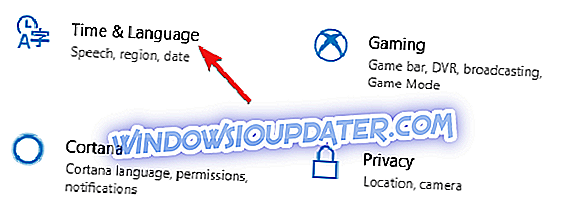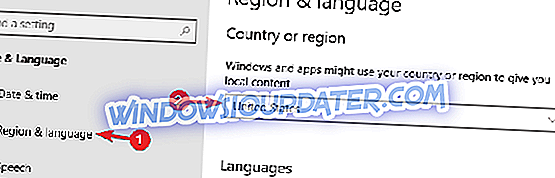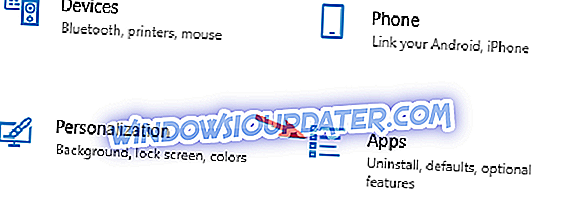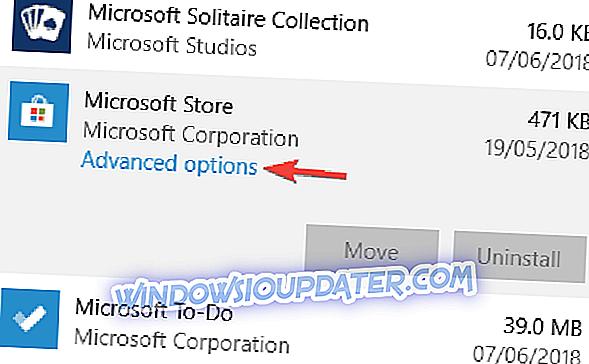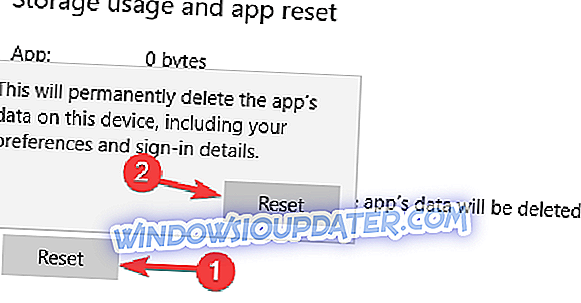Apa yang harus dilakukan jika Microsoft Store tidak akan menerima pembayaran PayPal
Microsoft Store menawarkan banyak layanan, produk, dan aplikasi yang ideal untuk PC Windows 10. Namun, beberapa pengguna melaporkan Microsoft Store PayPal tidak mengalami masalah.
Alasan untuk masalah ini berkisar antara Microsoft Store dan PayPal sendiri. Karenanya, tim Laporan Windows telah menyediakan solusi yang dapat diterapkan untuk menyelesaikan Microsoft Store PayPal ini yang tidak bermasalah.
Microsoft Store tidak akan menerima pembayaran
- Periksa akun PayPal Anda
- Ubah Wilayah
- Gunakan VPN dan alamat AS yang dihasilkan
- Reset Microsoft Store
- Hapus File Database Windows Store
- Daftarkan kembali Aplikasi Toko
- Perbarui opsi pembayaran
- Jalankan Pembaruan Windows
Solusi 1: Periksa akun PayPal Anda
Pertama, Anda perlu memeriksa apakah akun PayPal Anda terbatas atau tidak. Sebagian besar waktu, pengguna PayPal menjadi terbatas dan 'diberlakukan' oleh PayPal untuk memberikan dokumen tertentu sebelum mereka dapat menghapus batas PayPal.
Selain itu, jika akun PayPal Anda memiliki beberapa tanda atau batasan yang diberlakukan, maka Anda mungkin harus menghubungi PayPal untuk menyelesaikan masalah. Metode ini berpotensi memperbaiki masalah 'Microsoft store PayPal not work' tanpa tekanan.
Solusi 2: Ubah Wilayah
Microsoft Store hanya berfungsi di wilayah tertentu, terutama di AS. Oleh karena itu, cara lain untuk membersihkan Microsoft dari toko PayPal pada akhirnya tidak berhasil adalah dengan mengubah wilayah PC Anda ke wilayah AS. Atau, Anda dapat mengubah tanggal dan waktu Anda juga untuk mencerminkan waktu AS saat ini.
Ikuti langkah-langkah ini untuk melakukannya:
- Pergi ke pengaturan
- Pilih Waktu & Bahasa
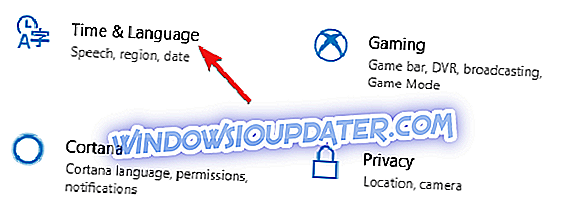
- Di panel kiri pilih Wilayah & bahasa. Di panel kanan pilih Amerika Serikat sebagai Negara atau wilayah Anda.
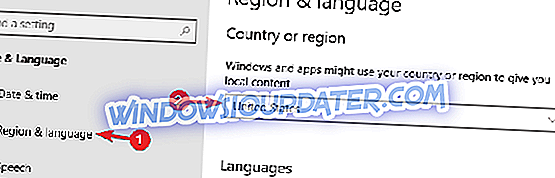
Namun, jika Microsoft menyimpan PayPal yang tidak berfungsi tetap ada, Anda dapat melanjutkan ke solusi berikutnya.
Solusi 3: Gunakan VPN dan alamat AS yang dihasilkan
Cara lain untuk mem-bypass Microsoft store PayPal yang tidak berfungsi adalah dengan menggunakan VPN bersama dengan alamat yang berbasis di AS untuk info pembayaran Anda.
Pertama, ideal untuk menggunakan VPN dengan alamat IP khusus untuk mengakses PayPal. VPN sangat melindungi identitas Anda dan menjaga aktivitas online Anda tanpa nama.
Beberapa VPN terbaik yang dapat Anda gunakan dengan PayPal termasuk CyberGhost, NordVPN, Hotspot Shield Elite, dll.
Selain itu, setelah mengaktifkan layanan VPN Anda, kami sarankan Anda menggunakan generator alamat seperti namefake atau fakenamegenerator.com untuk menghasilkan alamat berbasis AS Anda.
Berikut cara melakukannya:
- Pergi ke fakenamegenerator.com
- Di tab Jenis Kelamin, pilih jenis kelamin Anda
- Di tab set nama, pilih kewarganegaraan Anda.
- Sekarang, di tab Negara, pilih Amerika.
- Klik pada Hasilkan
- Simpan alamat di tempat yang aman. Contohnya:
- Masukkan alamat AS 'yang dihasilkan' di tab info pembayaran seperti yang disyaratkan oleh toko Microsoft.
Sementara itu, jika Anda menemukan Microsoft store PayPal tidak berfungsi setelah menyelesaikan masalah ini - yang tidak mungkin, maka Anda harus mengatur ulang Windows Store.
- BACA JUGA : Pembayaran AliPay Didukung di Windows Phone 10, 8 [Pembaruan]
Solusi 4: Reset Microsoft Store
Solusi cepat dan mudah lainnya untuk dicoba adalah mengatur ulang Microsoft Store ke pengaturan default. Metode ini efektif dalam memperbaiki masalah.
Berikut cara melakukannya:
- Buka aplikasi Pengaturan. Atau, tekan Windows Key + I.
- Setelah itu, buka bagian Aplikasi.
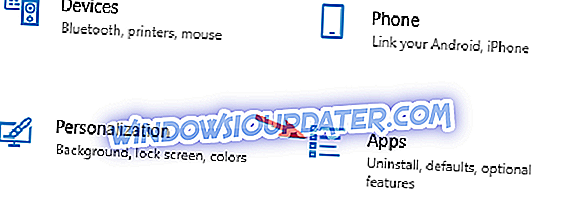
- Pilih Microsoft Store dari daftar dan klik opsi Advanced.
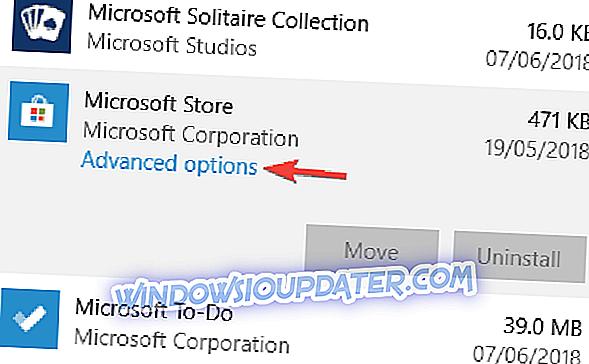
- Klik tombolReset. Sekarang klik tombolReset pada dialog konfirmasi untuk melanjutkan.
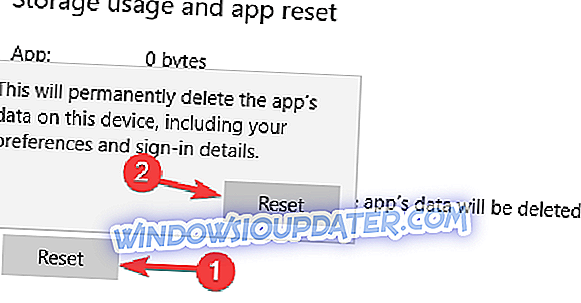
- Tunggu sampai proses selesai.
- Hidupkan Kembali komputer Anda.
- Sekarang, buka Store, masuk lagi ke Akun Microsoft Anda, dan kemudian tambahkan info pembayaran Anda ketika diminta untuk melakukannya.
Solusi 5: Hapus File Database Windows Store
Jika Anda masih mengalami Microsoft store PayPal tidak bekerja masalah bahkan setelah mencoba semua solusi yang disebutkan di atas, langkah selanjutnya adalah menghapus file database windows store.
Berikut cara melakukannya:
- Temukan C: \ Windows \ SoftwareDistribution \ DataStore \ DataStore.edb dan hapus DataStore.edb.
- Setelah menghapus file .edb, restart PC Anda.
- Luncurkan Windows Store
- BACA JUGA : Berikut adalah 6 VPN terbaik untuk pembayaran Bitcoin untuk sepenuhnya mengamankan transaksi Anda
Solusi 6: Daftarkan Ulang Aplikasi Toko
Ikuti langkah-langkah ini untuk mendaftar ulang aplikasi toko:
- Buka layar Mulai dan tekan tombol Windows + R pada keyboard.
- Jalankan yang berikut ini di Command Window (CMD) untuk mendaftarkan ulang App Store:
powershell -ExecutionPolicy Add-AppxPackage Tidak Terbatas -DisableDevelopmentMode -Register $ Env: SystemRootWinStoreAppxManifest.XML
Solusi 7: Perbarui opsi pembayaran
Jika Anda masih memiliki masalah dalam menambahkan akun PayPal Anda, maka Anda dapat mempertimbangkan untuk menambahkan metode pembayaran alternatif seperti kartu debit atau kartu kredit.
Namun, untuk menambahkan metode pembayaran baru dan / atau memperbarui metode pembayaran Anda, Anda harus masuk dengan akun Microsoft Anda ke situs pembayaran Microsoft.
Ikuti langkah-langkah ini untuk menambahkan metode pembayaran:
- Masuk ke opsi Pembayaran dengan akun Microsoft Anda.
- Pilih Tambahkan opsi pembayaran.
- Isi bidang yang wajib diisi, lalu pilih Berikutnya, dan Anda selesai.
Ikuti langkah-langkah ini untuk menambahkan metode pembayaran Jika menggunakan konsol Xbox One:
- Masuk ke akun Microsoft yang terkait dengan opsi pembayaran yang ingin Anda tambahkan.
- Tekan tombol Xbox untuk membuka panduan
- Pilih Pengaturan.
- Di bawah Akun, pilih Pembayaran & tagihan.
- Di bawah Opsi pembayaran, pilih Tambahkan opsi pembayaran.
- Pilih opsi pembayaran dan ikuti instruksi
Untuk memperbarui metode pembayaran, lakukan hal berikut:
- Masuk ke opsi Pembayaran Anda dengan akun Microsoft Anda.
- Pilih metode pembayaran, lalu pilih Edit info.
- Ketikkan info Anda yang diperbarui. Opsi pembayaran yang digunakan untuk membayar langganan dapat diedit, tetapi tidak dapat dihapus sampai Anda mengubah cara Anda membayar langganan. Buka Info kartu untuk berlangganan atau layanan lain yang terkait dengan opsi pembayaran
- Saat Anda melakukan perubahan, pilih Berikutnya.
Untuk memperbarui dari konsol Xbox One Anda, lakukan hal berikut:
- Masuk ke akun Microsoft yang terkait dengan opsi pembayaran untuk memperbarui.
- Tekan tombol Xbox pada pengontrol Anda untuk membuka panduan
- Pilih Pengaturan.
- Di bawah Akun, pilih Pembayaran & tagihan.
- Di bawah Opsi pembayaran, gulir ke kanan ke opsi pembayaran yang ingin Anda perbarui
- Pilih Edit info.
- Perbarui detail opsi pembayaran, lalu pilih Simpan.
Catatan : Pastikan negara yang tertaut ke mode pembayaran sama dengan negara yang tertaut ke akun Microsoft Anda.
- BACA JUGA: Tidak bisa mendapatkan aplikasi dari Microsoft Store di Windows 10 v1803? [MEMPERBAIKI]
Solusi 8: Jalankan Pembaruan Windows
Microsoft secara konsisten merilis tambalan yang memperbaiki bug dan kebanyakan masalah - ini berkaitan dengan produk dan layanan Microsoft terutama Microsoft Store. Oleh karena itu, Pembaruan Windows mungkin juga berlaku dalam menyelesaikan Microsoft store PayPal yang tidak berfungsi.
Berikut cara memperbarui OS Windows 10 Anda:
- Buka aplikasi Pengaturan.
- Sekarang, masuk ke bagian Perbarui & Keamanan.
- Di panel kanan, klik tombol Periksa pembaruan
Sebagai kesimpulan, Anda juga dapat menghubungi tim dukungan Microsoft Store jika Anda masih merasakan Microsoft store PayPal tidak mengalami masalah.
Namun, tetap informasikan kepada kami jika Anda memiliki masalah Microsoft Store lain atau Anda dapat menyelesaikannya dari menggunakan salah satu solusi ini dengan memberikan komentar di bagian di bawah ini.